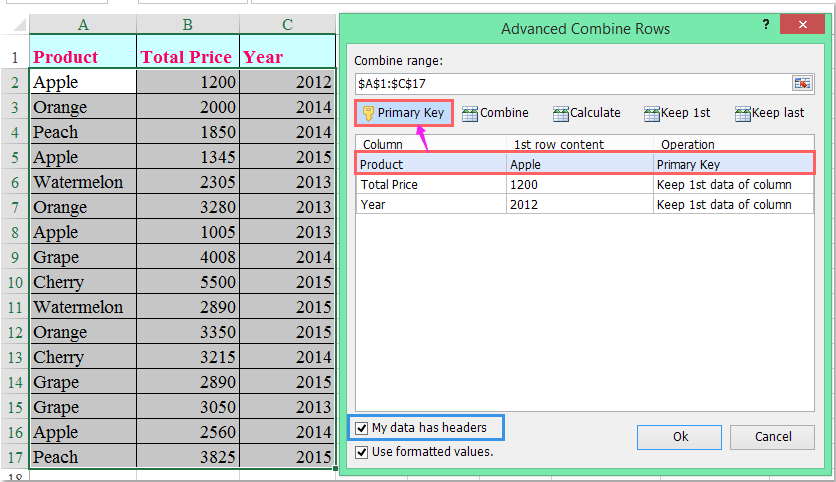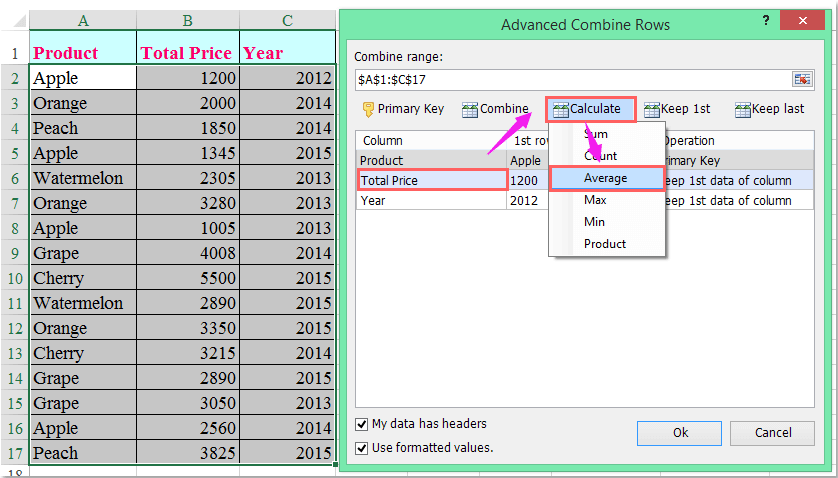Como calcular a média de valores com base no texto de outra coluna no Excel?
Se você tem um conjunto de dados onde uma coluna contém categorias ou itens e outra coluna contém valores numéricos, e deseja calcular a média dos valores numéricos com base em itens específicos da primeira coluna, este guia irá ajudá-lo. Por exemplo, se a coluna A contém nomes de produtos e a coluna B contém preços totais, você pode calcular o preço médio para cada produto, conforme mostrado na captura de tela abaixo. Este guia mostrará dois métodos: usando fórmulas e usando Kutools para Excel.
Calcular médias com base no texto de outra coluna usando fórmulas
Calcular médias com base no texto de outra coluna usando Kutools para Excel
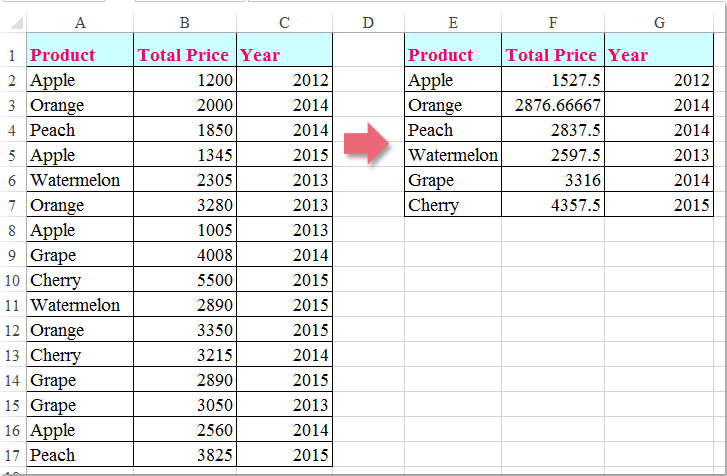
Calcular médias com base no texto de outra coluna usando fórmulas
Para calcular a média com base nos dados de outra coluna, as seguintes fórmulas podem ser úteis; siga os passos abaixo:
1. Primeiro, você deve extrair os valores únicos da coluna A, aplicando esta fórmula matricial: =SEERRO(ÍNDICE($A$2:$A$17; CORRESP(0;CONT.SE($E$1:E1; $A$2:$A$17); 0));"") em uma célula em branco, E2 por exemplo, depois pressione Ctrl + Shift + Enter juntos para obter o resultado correto, veja a captura de tela:
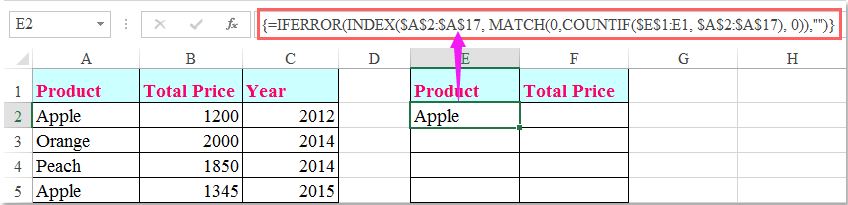
Observação: Na fórmula acima, A2:A17 é a lista da qual você deseja extrair valores únicos, E1 é a primeira célula da coluna onde você quer colocar o resultado da extração.
2. Em seguida, arraste a alça de preenchimento para baixo para extrair todos os valores únicos até que uma célula em branco seja exibida, veja a captura de tela:

3. Após extrair os valores únicos da coluna A, agora você deve usar esta fórmula: =MÉDIA.SE($A$2:$A$17;E2;$B$2:$B$17) na célula F2 para calcular a média do produto “Apple”, depois arraste a alça de preenchimento para baixo nas células onde deseja aplicar essa fórmula, e a média dos valores com base em um texto específico será calculada imediatamente, veja a captura de tela:
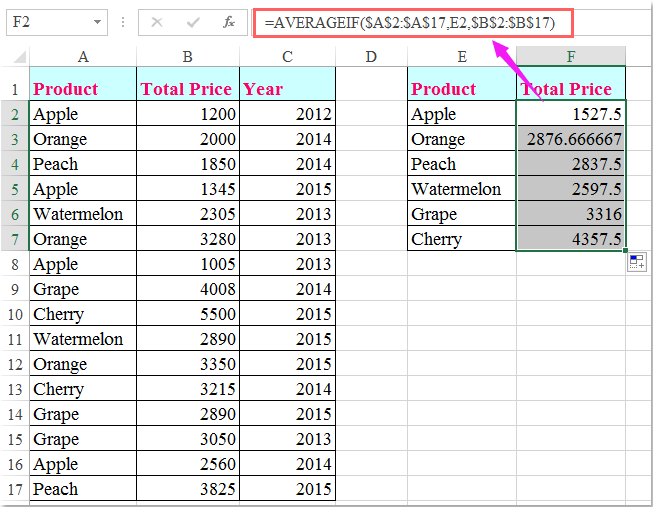
Observação: Nesta fórmula: A2:A17 são os dados originais que contêm o texto específico que você deseja usar como base para a média, E2 é o valor único que você extraiu, e B2:B17 é a coluna de preço total que você deseja calcular a média.
Calcular médias com base no texto de outra coluna usando Kutools para Excel
Se você possui Kutools para Excel, com sua ferramenta Mesclar Linhas Avançado, você pode combinar rapidamente, somar e calcular a média dos valores correspondentes de uma coluna com base nos dados de outra coluna.
Após instalar Kutools para Excel, siga os passos abaixo: ( Baixe Kutools para Excel Gratuitamente Agora! )
1. Selecione o intervalo de dados que deseja usar.
2. Clique em Kutools > Mesclar e Dividir > Mesclar Linhas Avançado, veja a captura de tela:

3. Na caixa de diálogo Mesclar Linhas Avançado, clique na coluna que contém o valor específico que deseja usar como base para a média, e então clique em Chave Principal para defini-la como chave principal, veja a captura de tela:
Dicas: Se sua seleção inclui cabeçalhos, marque a opção Os dados contêm cabeçalhos.
4. Continue clicando em outra coluna que deseja calcular a média, e então clique em Calcular > Média, veja a captura de tela:
5. Após concluir as configurações, clique no botão Ok, e a média do preço total será calculada com base nos mesmos dados da coluna A, veja a captura de tela:

Kutools para Excel - Potencialize o Excel com mais de 300 ferramentas essenciais. Aproveite recursos de IA permanentemente gratuitos! Obtenha Agora
Demonstração: Calcular médias se outra coluna contiver determinado texto com Kutools para Excel
Melhores Ferramentas de Produtividade para Office
Impulsione suas habilidades no Excel com Kutools para Excel e experimente uma eficiência incomparável. Kutools para Excel oferece mais de300 recursos avançados para aumentar a produtividade e economizar tempo. Clique aqui para acessar o recurso que você mais precisa...
Office Tab traz interface com abas para o Office e facilita muito seu trabalho
- Habilite edição e leitura por abas no Word, Excel, PowerPoint, Publisher, Access, Visio e Project.
- Abra e crie múltiplos documentos em novas abas de uma mesma janela, em vez de em novas janelas.
- Aumente sua produtividade em50% e economize centenas de cliques todos os dias!
Todos os complementos Kutools. Um instalador
O pacote Kutools for Office reúne complementos para Excel, Word, Outlook & PowerPoint, além do Office Tab Pro, sendo ideal para equipes que trabalham em vários aplicativos do Office.
- Pacote tudo-em-um — complementos para Excel, Word, Outlook & PowerPoint + Office Tab Pro
- Um instalador, uma licença — configuração em minutos (pronto para MSI)
- Trabalhe melhor em conjunto — produtividade otimizada entre os aplicativos do Office
- Avaliação completa por30 dias — sem registro e sem cartão de crédito
- Melhor custo-benefício — economize comparado à compra individual de add-ins